
Aiseesoft Blu-ray Copy破解版
版本:v7.0.18 大小:25.8MB
类别:视频处理 时间:2023-09-01
立即下载
版本:v7.0.18 大小:25.8MB
类别:视频处理 时间:2023-09-01
立即下载Aiseesoft Blu-ray Copy是一款优秀的蓝光光盘复制工具,有着简单清晰的用户界面,功能全面丰富,而且易于使用,只需要点击一下就能备份蓝光电影,能够满足大多数希望备份蓝光电影的用户的需求。软件旨在通过复制计算机上的文件或将其编译为ISO映像,帮助你为蓝光光盘创建备份,装载了一组直观的选项,即使是初次使用的用户也可以轻松使用。软件支持将蓝光电影复制到iso文件 ,使用iso文件,您可以欣赏计算机上的整个蓝光电影,你也可以将其刻录到空白的蓝光光盘。该软件可以轻松的将你电脑中的数据或者DVD电影刻录到光盘中,让你永久保存,支持将任何蓝光复制到任何空白蓝光光盘,速度非常快速,而且复制完成以后不会对原有文件质量造成任何损失。不仅如此,软件支持多种不同的复制方式,能够完美满足你的需求,不管你是想要完全复制DVD内容,还是选择性的复制,都可以自定义,你还可以给这些光盘文件添加标签哦,以便于更好的管理。这是一款强大的蓝光复制工具,有需要的朋友欢迎前来下载。
PS:本站为你们提供的是“Aiseesoft Blu-ray Copy破解版”,安装白内置破解补丁可以完美激活软件免费使用,详细的破解教程已经为你们整理在了下文。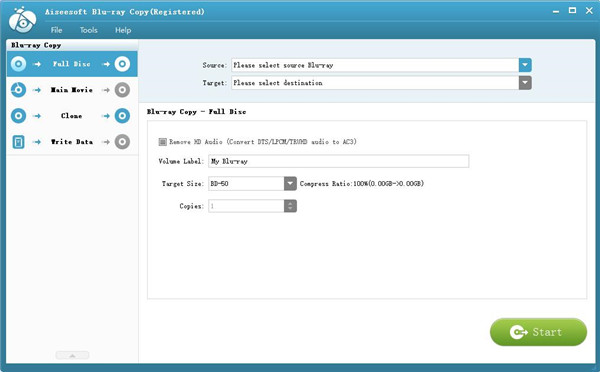
1、旨在通过复制计算机上的文件或将其编译为ISO映像,帮助您为蓝光光盘创建备份。它装载了一组直观的选项,即使是初次使用的用户也可以修补。
2、将任何受版权保护的蓝光光盘影片备份到计算机,将其保存到文件或将其编译为ISO映像,然后将其刻录到空白光盘 无忧安装和易于使用的GUI
3、设置过程需要最少的时间和精力来完成。就界面而言,软件被包裹在一个结构清晰的小窗口中,您可以通过指出BD电影驱动器来开始,无论是物理光盘还是已安装的图像。如果它已经插入PC,它将自动显示在下拉菜单中。
4、您所要做的就是选择本地文件夹或ISO映像之间的目标,要求应用程序将整张光盘,主电影或主电影复制到BD25,以及指定光盘标签。只需单击一个按钮即可启动该过程,可能需要一段时间才能完成,具体取决于电影的大小和计算机的性能。
5、配置程序首选项,可以修改默认临时文件夹,请求在复制后删除临时文件,启用声音事件并选择首选音轨,检查IDE传输模式,并将PC设置为自动关闭任务电源完成。对于刻录机,该工具可以忽略读取错误,让您选择刻录速度,完成后弹出光盘,自动覆盖RW介质,以及使用ImgBurn或内部刻录引擎。
6、运行在相当数量的CPU和RAM上,因此它不应妨碍系统性能。它在我们的测试中运行顺利,不会触发Windows挂起,崩溃或弹出错误消息。由于其标准和高级设置一样,应该能够满足大多数希望备份蓝光电影的用户。
1、下载并解压软件,进入安装语言选择界面,不支持中文,这里选择English即可。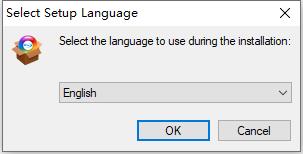
2、进入安装向导,单击【next】。
3、阅读许可协议,勾选【I accept…】的选项,再进入下一步的安装。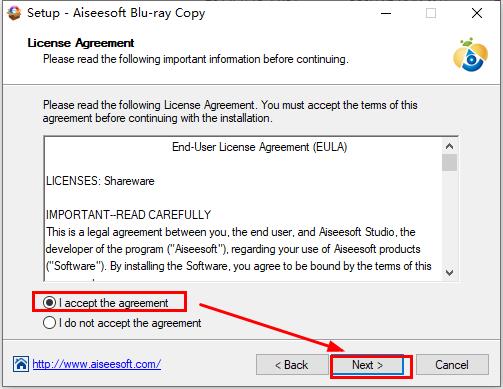
4、选择安装位置,用户可以选择默认的安装路径C:Program Files (x86)Aiseesoft StudioAiseesoft Blu-ray Copy,也可以自定义。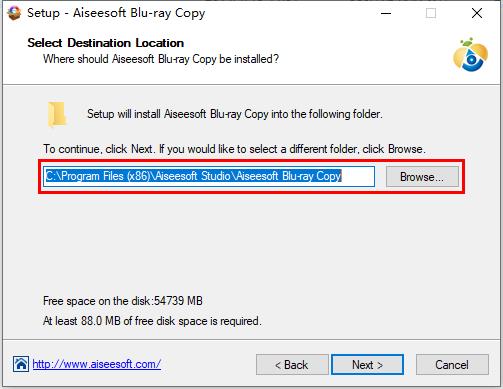
5、选择附加任务,用户可以根据需要勾选(也可以选择默认)。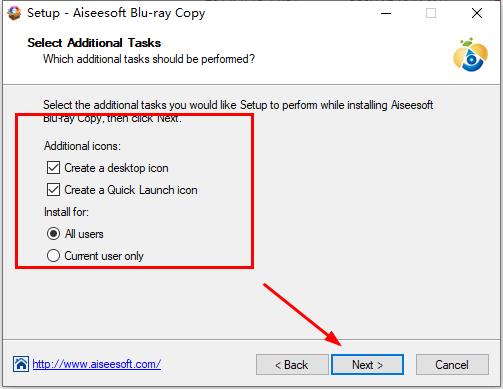
6、准备安装,点击【install】按钮开始进行安装。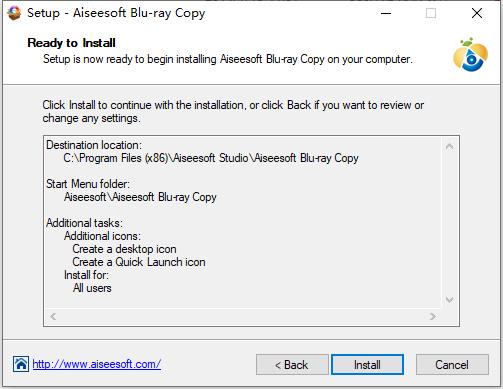
7、弹出如下的软件安装成功的提示,取消【launch application】,点击【finish】结束。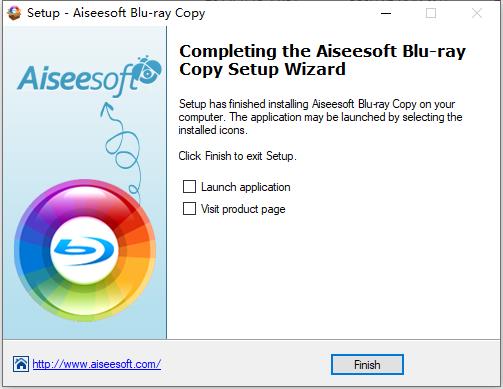
8、右击桌面上的软件快捷方式,选择【打开文件所在的位置】选项打开安装目录。将注册机程序“Pa.exe”复制到Aiseesoft Blu-ray Copy的安装目录下。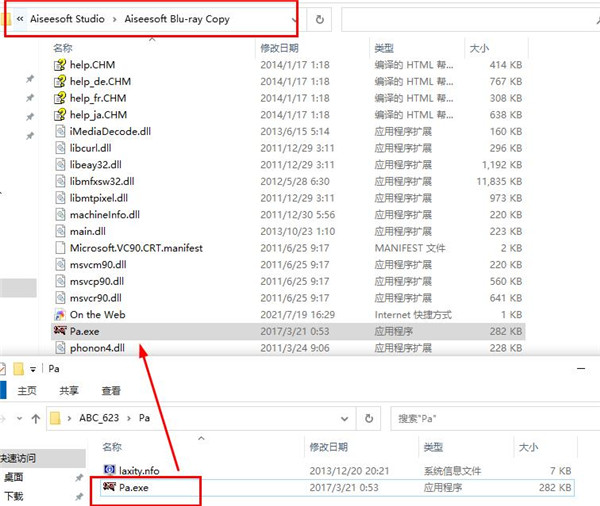
10、在安装目录下以管理员身份运行破解补丁程序(右击程序-以管理员身份运行),进入如下的界面,点击【patch it】。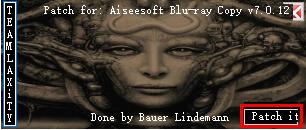
11、弹出如下的补丁成功的提示,即可完成破解。

1、同时删除AACS和BD +复制保护 – 自动使区域自由,删除所有已知的AACS复制保护,包括最新的MKB v24,所有已知的BD +复制保护,最高可达第10代BD +,区域代码,BD-Live和UOP。
2、真正的1:1蓝光电影复制而不会丢失任何质量 – 将整个蓝光电影/光盘复制到您的计算机硬盘或空白蓝光光盘。
3、将蓝光电影复制到ISO文件 – 使用iso文件,您可以欣赏计算机上的整个蓝光电影,您也可以将其刻录到空白的蓝光光盘。
4、将蓝光电影刻录为空白蓝光光盘 – 支持从蓝光驱动器和计算机硬盘驱动器刻录/克隆。
5、将蓝光电影复制到网络驱动器 – 您可以将网络驱动器映射到本地以放置蓝光电影。
6、快速复印速度 – 根据您的系统性能,在20-50分钟内复制蓝光电影。
7、非常易于使用 – 简单的用户界面,只需点击一下即可备份蓝光电影。
1、设置首选项
单击主界面上的“工具”菜单,然后选择“首选项”选项以打开“首选项”窗口,该窗口允许您设置以下选项以获得更好的用户体验:
一般:
更新设置:设置为每天,每周或每月自动更新程序。
启用自动加载蓝光:选中此选项后,软件将在应用程序启动时自动将蓝光光盘加载到蓝光驱动器中。
临时文件夹:当您复制蓝光时,程序将自动生成临时文件以保存信息。临时文件的默认存储位置应该有足够的空间来存储生成临时文件。如果空间不足,请单击“浏览”按钮,根据估计的容量选择新的存储位置。完成复制过程后,您可以选中“完成后删除临时文件”选项以自动删除临时文件。
事件发生时播放声音:您可以为成功复制或失败复制选择自定义声音。
蓝光拷贝:
默认目标尺寸:您可以选择目标蓝光的尺寸,例如BD-25和BD-50。
日志:直接打开包含日志文件的文件夹。日志文件用于记录异常情况。
编码设置:根据自己选择编码设置。您可以选择“快速/正常质量”选项以高速复制蓝光,但复印质量不会比选择第二个选项“慢速/高质量”更好。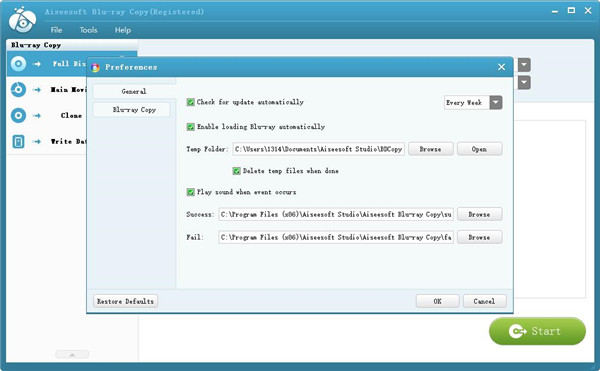
2、主要电影
选择“主电影”项目进入“主电影”窗口。
第1步:选择来源
单击主界面中的“源”下拉箭头以选择源蓝光。您可以选择蓝光驱动器以选择蓝光光盘,打开蓝光光盘文件夹,或选择虚拟驱动器以选择蓝光ISO映像文件。该程序支持复制蓝光光盘,蓝光文件夹和ISO映像文件等源。
提示:要复制蓝光ISO映像文件,您需要虚拟驱动器以获取帮助。
第2步:选择目标
单击“目标”下拉箭头,从下拉列表中,您可以选择蓝光光盘,蓝光文件夹或ISO映像文件。
第3步:选择要复制的标题
在标题列表区域中,您可以检查主要电影(最长的一个)或另一个要复制为源蓝光的电影。然后,您可以单击“下一步”按钮进入下一个“主电影”窗口。
第4步:流选择
在“主电影”模式下,如果选择BD-25作为目标尺寸,则可以选择主电影的音频流和字幕流。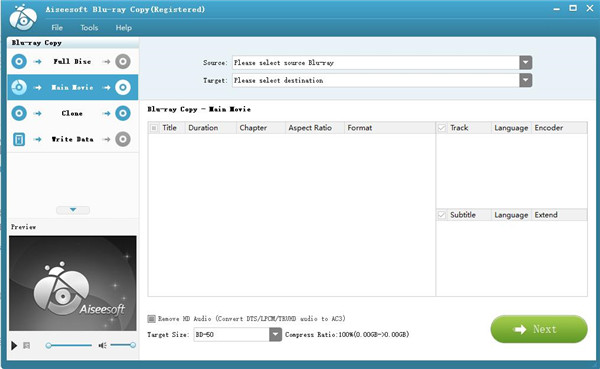
第5步:名称卷标
在“卷标”字段中输入要复制的蓝光的名称。
第6步:选择目标大小和Copys
您可以选择目标蓝光尺寸,如BD-50和BD-25,并定义目标蓝光光盘的数量。
第7步:开始复制过程
单击“开始”图标按钮,开始复制蓝光。
提示:在复制过程中,请确保您的计算机始终连接网络。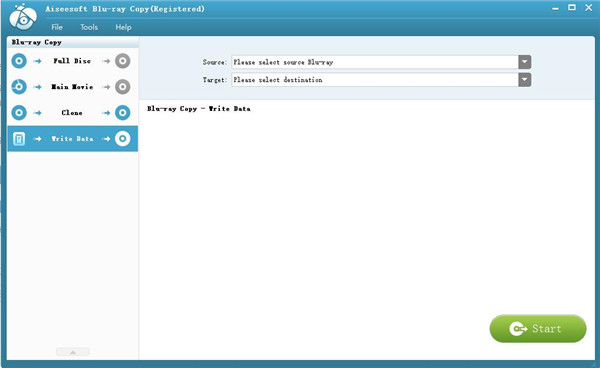
3、写数据
Home Previous Next选择“Write Data”项目进入“Write Data”窗口。
第1步:选择来源
单击主界面中的“源”下拉箭头以选择源蓝光文件夹。 “写入数据”可以将蓝光文件夹复制到蓝光光盘和蓝光ISO映像文件。
第2步:选择目标
单击“目标”下拉箭头,从下拉列表中,您可以选择蓝光光盘或蓝光ISO映像文件作为目标蓝光。
第3步:开始复制过程
单击“开始”图标按钮,开始复制蓝光。
提示:在复制过程中,请确保您的计算机始终连接网络。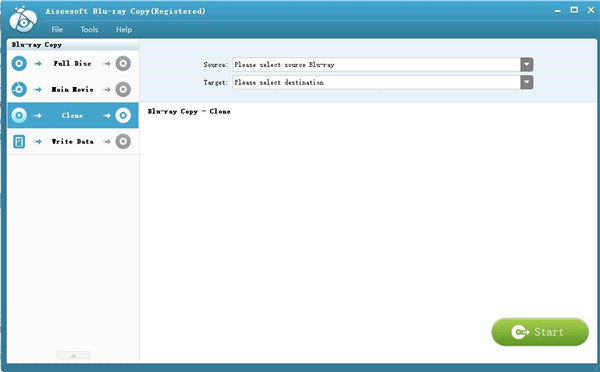
支持的操作系统:Windows XP(SP2或更高版本)、Windows Vista、Windows 7、Windows 8
CPU:800MHz Intel或AMD CPU或以上
内存:512MB或更多
提示:要将蓝光复制到蓝光光盘,您需要蓝光刻录机。

超影影视app官方版25.2MBv2.2.7
下载
壁虎视频app官方版34.9MBv1.3.0
下载
闪电下载app21.2MBv1.2.2.4
下载
洒洒动漫网app16.39MBv1.1
下载
讯飞有声破解版202132.8MBv2.4.3100
下载
米虫小说app6.96MBv1.0.4
下载
arcaea安卓版407.52MBv1.5.2
下载
侠客养成手册安卓破解版170.68MBV0.1.5
下载
我的开挂人生破解版113MBv4.0.0.2
下载
哈蜜瓜影视盒子版18.61 MBv4.3.0
下载
狂野飙车9正版2.96Gv5.2.0k
下载
旁观者破解版345.9MBv2.4.0
下载
深海水族馆世界最新破解版182MBv1.39
下载
快妖精短视频29.2MBv4.2.3
下载
二人迷你游戏中文版57.5MBv1.0.1
下载